windows10广告弹窗怎么关闭 win10清除弹窗广告的方法
更新时间:2023-11-29 14:13:00作者:zheng
我们有时不小心在win10电脑上安装了流氓软件的话可能就会出现弹窗广告,有些用户就发现自己的win10电脑总是会弹出广告,想要将其清理却又不知道win10清除弹窗广告的方法是什么,今天小编就教大家windows10广告弹窗怎么关闭,如果你刚好遇到这个问题,跟着小编一起来操作吧。
推荐下载:电脑公司w10系统
方法如下:
1、首先打开控制面板,点击进入Internet选项。
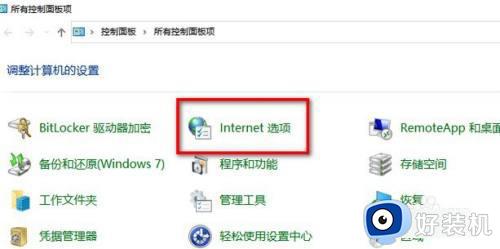
2、在隐私选项中点击弹出窗口阻止程序后面的设置。
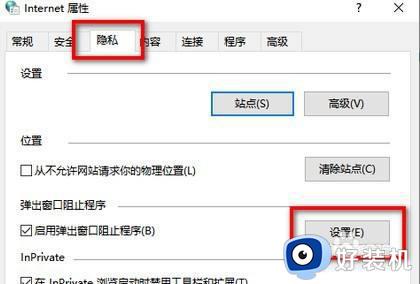
3、然后将阻止级别设置为高:阻止所有弹出窗口。
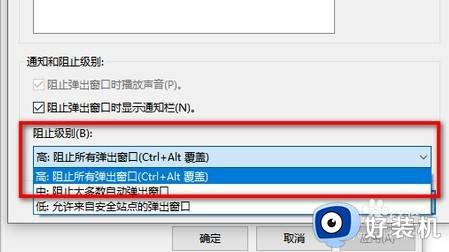
4、最后点击关闭即可。
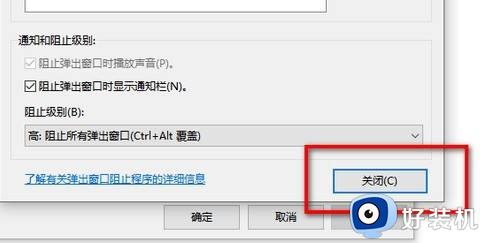
以上就是windows10广告弹窗怎么关闭的全部内容,有遇到相同问题的用户可参考本文中介绍的步骤来进行修复,希望能够对大家有所帮助。
windows10广告弹窗怎么关闭 win10清除弹窗广告的方法相关教程
- windows10广告弹窗怎么关闭 w10如何关闭广告弹窗
- win10如何使用命令清理弹窗广告 win10利用命令去除弹窗广告的步骤
- win10弹窗广告怎么彻底清除 win10如何彻底解决弹窗广告
- 家庭版w10怎么清除垃圾弹窗 w10家庭版如何关闭广告弹窗
- win10怎样拦截电脑弹窗广告 win10弹窗广告去除拦截方法
- win10电脑怎么关闭弹窗广告 win10如何关闭电脑弹出的广告窗口
- win10关闭弹窗广告怎么设置 win10系统如何关闭弹窗广告
- win10弹窗广告怎么彻底关闭 win10怎么永久关闭广告弹窗
- win10关闭电脑弹窗广告怎么关 win10关闭弹窗广告的处理方法
- win10电脑广告弹窗太多怎么彻底关闭 win10电脑上如何禁止一切弹窗广告
- win10拼音打字没有预选框怎么办 win10微软拼音打字没有选字框修复方法
- win10你的电脑不能投影到其他屏幕怎么回事 win10电脑提示你的电脑不能投影到其他屏幕如何处理
- win10任务栏没反应怎么办 win10任务栏无响应如何修复
- win10频繁断网重启才能连上怎么回事?win10老是断网需重启如何解决
- win10批量卸载字体的步骤 win10如何批量卸载字体
- win10配置在哪里看 win10配置怎么看
win10教程推荐
- 1 win10亮度调节失效怎么办 win10亮度调节没有反应处理方法
- 2 win10屏幕分辨率被锁定了怎么解除 win10电脑屏幕分辨率被锁定解决方法
- 3 win10怎么看电脑配置和型号 电脑windows10在哪里看配置
- 4 win10内存16g可用8g怎么办 win10内存16g显示只有8g可用完美解决方法
- 5 win10的ipv4怎么设置地址 win10如何设置ipv4地址
- 6 苹果电脑双系统win10启动不了怎么办 苹果双系统进不去win10系统处理方法
- 7 win10更换系统盘如何设置 win10电脑怎么更换系统盘
- 8 win10输入法没了语言栏也消失了怎么回事 win10输入法语言栏不见了如何解决
- 9 win10资源管理器卡死无响应怎么办 win10资源管理器未响应死机处理方法
- 10 win10没有自带游戏怎么办 win10系统自带游戏隐藏了的解决办法
